方法一:快速选择

信用:马库斯温克勒
这个工具基于一个画笔,你将用它来“绘制”你想要选择的区域——有一些 Photoshop 插件可以帮助解决这个问题,但集成工具在最新版本中变得非常好,以至于它们都没有不再需要。
这个画笔的妙处在于,你只需进行粗笔画,它就会自动找到区域的边缘,使选区更加精确。
因此,当您拥有通过颜色、对比度或焦点清晰分隔的大块时,这是一种最有效的工具。
让我们来看看如何使用此工具剪切图像。
第 1 步:使用快速选择工具
Adobe Photoshop 将事物分组为以类似方式工作的工具集。因此,与 Photoshop 中的许多其他工具一样,您首先必须打开正确的工具集才能找到所需的工具集。
在这种情况下,我们要转到屏幕左侧的“工具”面板并找到“对象选择”工具。单击并按住它以打开工具集,然后您可以从那里选择快速选择画笔。
如果工具集中已经选择了快速选择,您只需使用键盘快捷键 W 重新激活它。
第 2 步:开始绘画
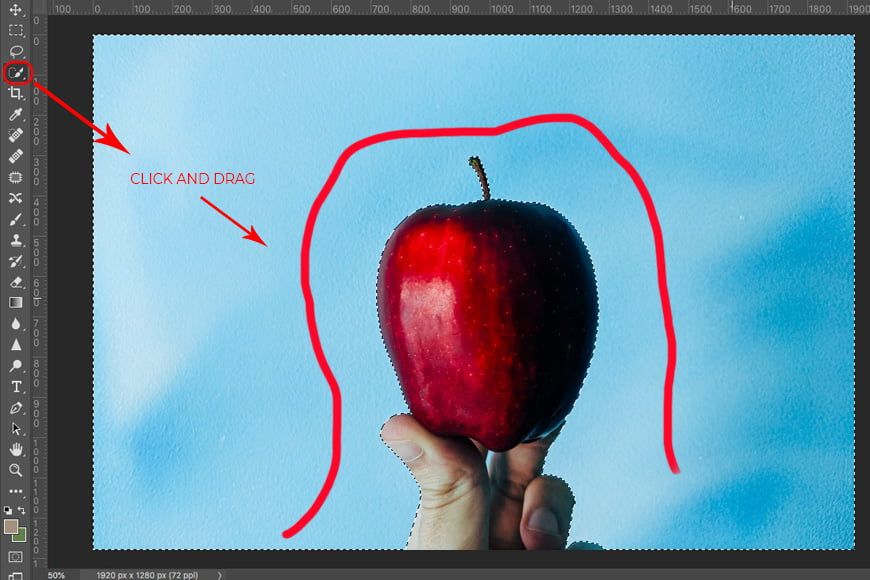
根据您需要选择的区域选择画笔的大小。如果它太大,您就有可能越过边缘并选择不需要的东西。
然后只需单击并拖动即可。例如,我只是在苹果周围拖动画笔,画笔会自动找到边缘并覆盖整个蓝色背景。
第 3 步:微调
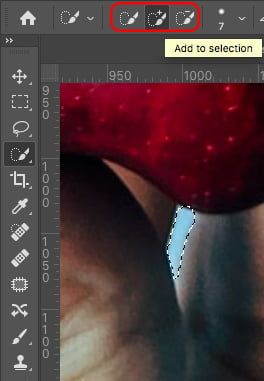
好的,现在您要做的就是放大并检查您的选择。您可以通过在顶部选项栏上的添加和减去模式之间切换来添加或删除区域。
当您处于正确模式时,只需在需要微调的区域中再次单击并拖动画笔即可。
第 4 步:剪下

既然选择了要剪切的对象,如果要删除背景,可以按退格键将其删除。
如果您只想隐藏它,请使用图层蒙版。这样您以后总有机会进行调整。
方法 2:选择和遮罩
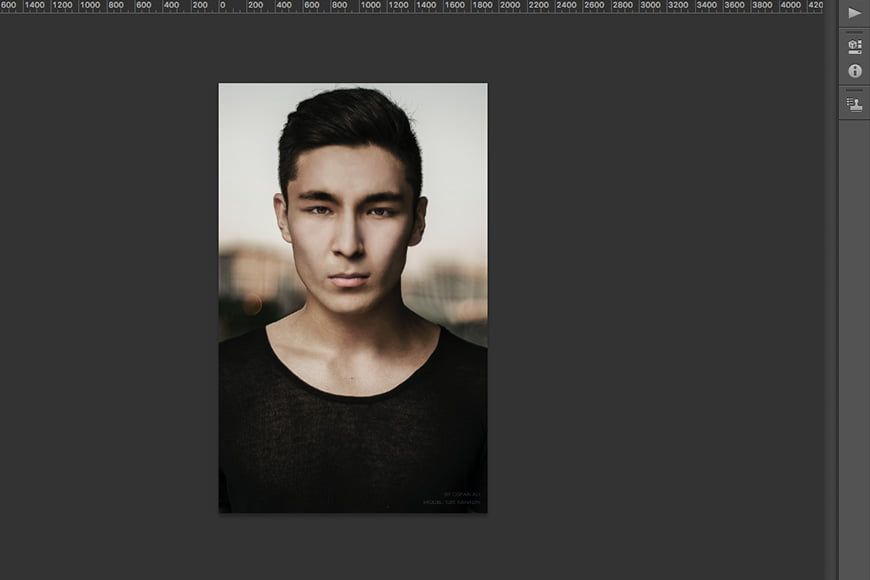
信用:Ospan Ali
引入了选择和蒙版工具来替代优化边缘。因此,如果您使用的是 Adobe Photoshop CS6,您将找不到它。它更像是一个任务空间而不是一个工具。
因此,您可以单独使用它来完成整个选择过程,或者作为其他工具的补充。
我将向您展示如何使用它来优化先前所做的选择。但是如果你想用它做任何事情,你可以通过进入菜单选择、选择和蒙版来打开它。
第 1 步:进行第一个选择
您可以使用任何您觉得舒服的工具进行基本选择。例如,上一节中介绍的快速选择工具。
对于我的图像,主题选择会很好用,但可以随意使用任何套索工具,如磁性套索或多边形套索。
第 2 步:打开选择和蒙版

如果您的选择看起来不错但仍然需要一些工作,您可以使用选择和蒙版。例如,这可以在您选择头发或皮毛时帮助您。
单击顶部栏中的“选择并屏蔽”按钮打开任务空间。无论您使用哪种工具进行选择,它们都显示“选择和遮罩”按钮。或者,您可以从“选择”菜单中打开它。
这将启动任务空间。
第 3 步:选择您的工作背景
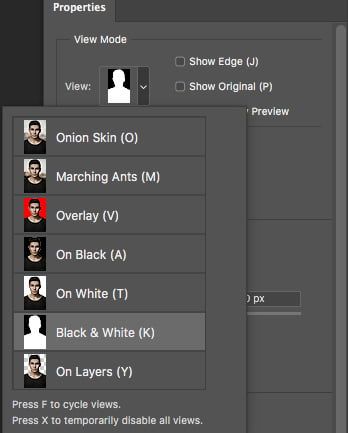
在开始调整选择之前,此工作区允许您更改查看图像的方式以方便工作。
在右侧,您将找到“属性”面板。在顶部,它具有查看模式。这将允许您更改背景的不透明度,使您的选择在白色背景上变为黑色,以及一系列选项。
选择可以让您看到最详细信息的一种。您可以根据需要多次更改此设置,具体取决于您正在处理的区域。
第 4 步:优化边缘
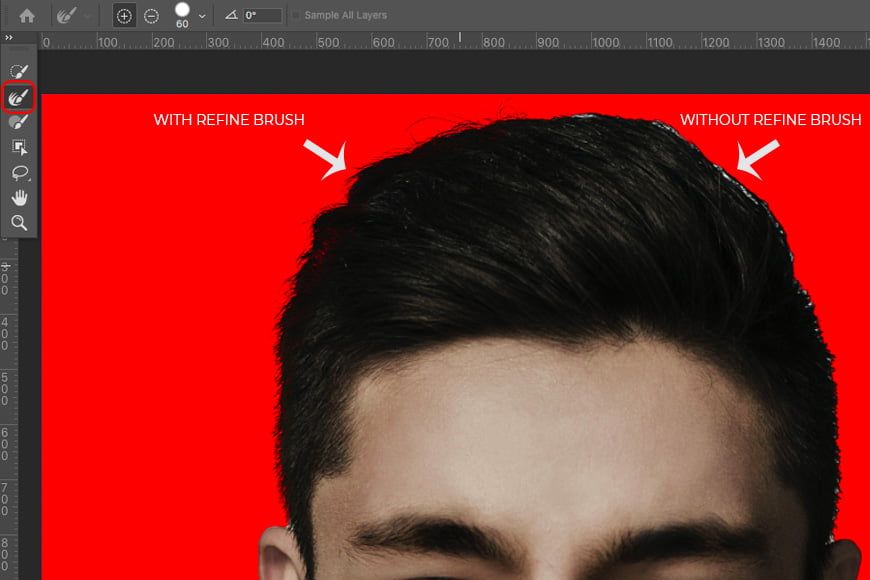
在左侧,您有工具面板。您可以在此处选择要使用的工具。
如果您像我一样处理头发或毛皮,请选择优化边缘画笔工具。确定尺寸并开始在要校正的边缘上绘画。
第 5 步:微调
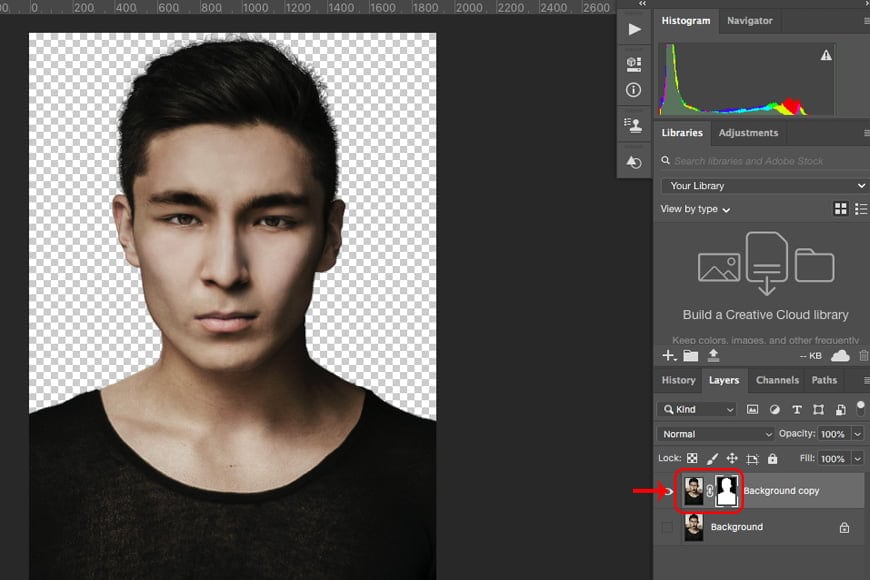
您可以使用“属性”面板上的滑块(如半径或羽化)来微调选择。
然后缩小并检查整体图像。如果您发现其他需要更正的内容,您可以使用左侧面板中的任何工具,例如快速选择工具。
完成后,只需单击“确定”,“选择和蒙版”工作区将关闭并创建一个带有蒙版的新图层来剪切图像。
(如果要更改对象的颜色,请参阅本指南。)
方法 3:颜色范围

图片来源:小埃德加多·包蒂斯塔
顾名思义,这种使用 Photoshop 去除背景的方法是基于颜色的。您可以对要选择的颜色进行采样,仅此而已。
当您在一种颜色中具有不连续的区域和小细节时,这是一种有用的方法。让我给你看一个例子。
步骤 1:打开颜色范围框
在 Photoshop 中打开图像后,转到菜单“选择”、“颜色范围”。这将打开一个对话框供您设置选择的参数。
第 2 步:采样颜色
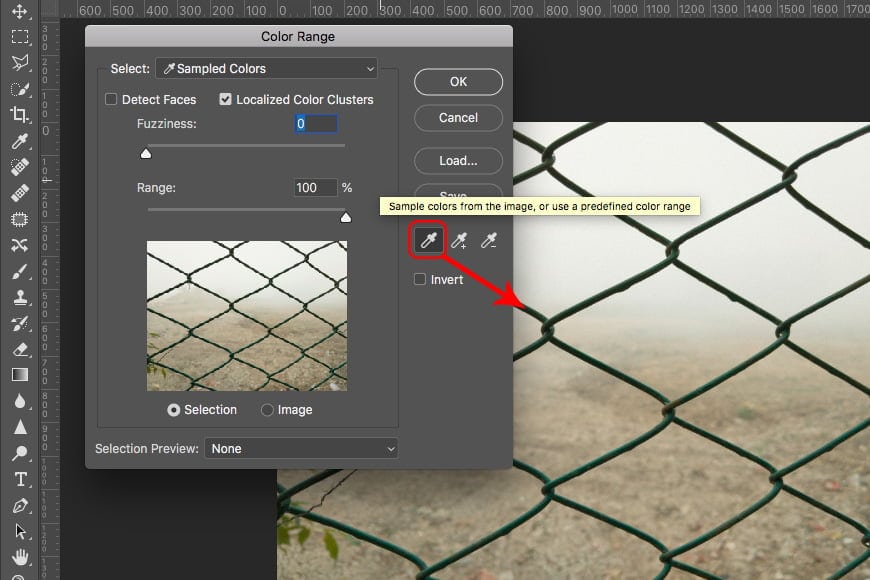
确保在菜单上设置了采样颜色选项。
然后,使用第一个滴管单击要选择的颜色。如果您还没有看到任何差异,那没关系。您将为此使用滑块。
第三步:调整模糊度。
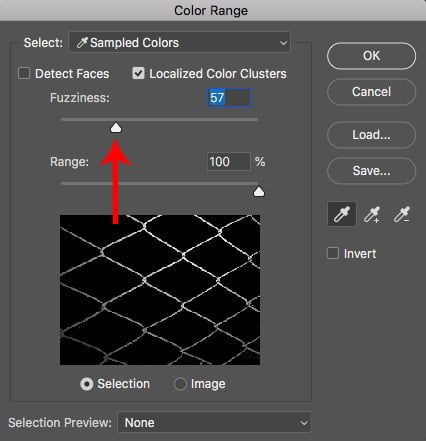
使用名为 Fuzziness 的第一个滑块。单击它并开始慢慢向右拖动它。
随着值的增加,您选择的颜色的更多变化将包含在选择中。
因此,继续拖动它,直到看到要以全黑剪切的对象,但在其他元素开始出现之前停止。正确的值会因图像而异。
顺便说一下,如果您觉得更舒服,您可以将视图模式从选择更改为图像。我发现黑白视图最适合我。
对它感到满意后,单击“确定”。
第 4 步:细化和裁剪
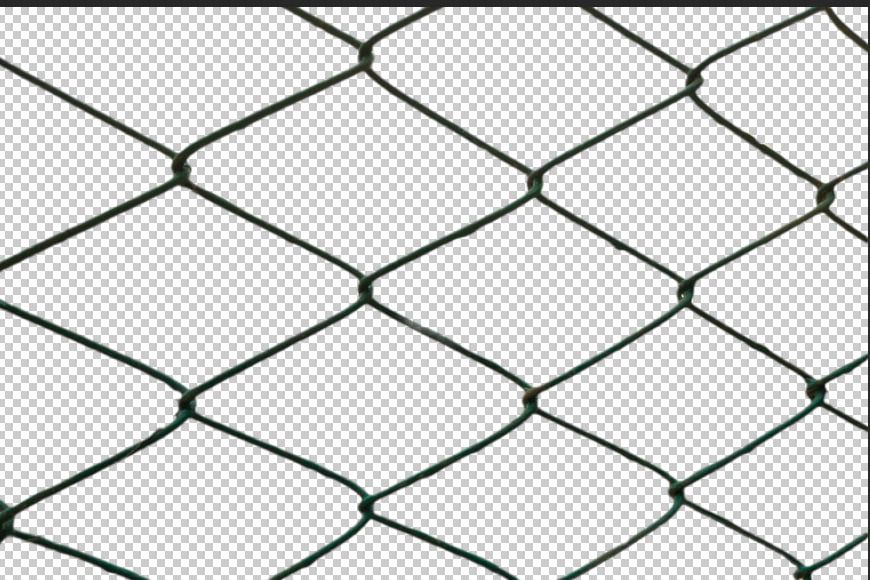
如您所见,如果您想使用其他工具剪切图像,此方法可以为您节省大量繁琐的工作。
不利的一面是,您通常必须进行一些微调才能使其正确。这取决于图片中的颜色有多少变化。
您可以使用任何工具进行微调。我发现我之前描述的 Select 和 Mask 方法对此非常有效。
完成选择后,如果您想无损工作,请添加一个蒙版,如果您确定不需要它,请删除背景。
 站长资讯网
站长资讯网